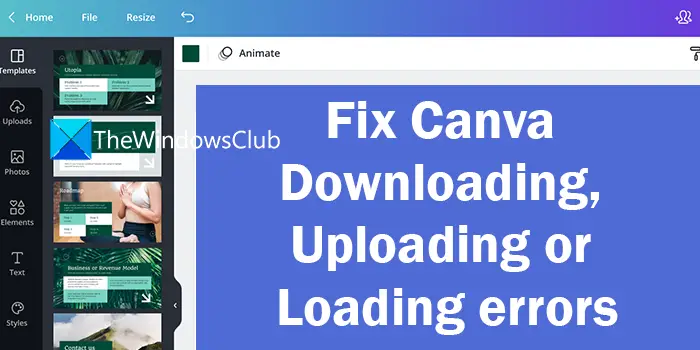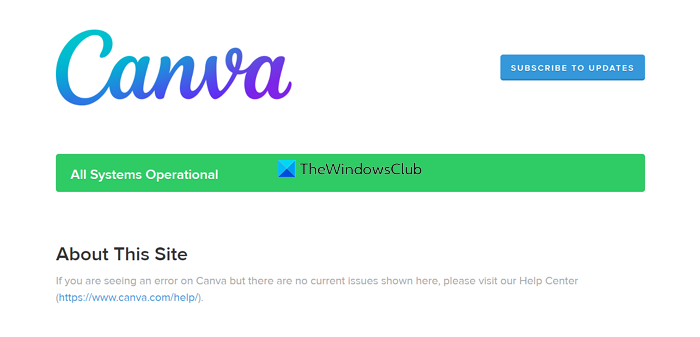Canva — один из наиболее часто используемых бесплатных и премиальных веб-инструментов для графического дизайна на разных платформах. Он дает пользователям множество вариантов с шаблонами, которые можно настроить для пользователей, которым нравится создавать графический дизайн. Вы можете загружать свои собственные изображения, изображения и графику или использовать бесплатный и премиум-контент, доступный на платформе. Некоторые пользователи сталкиваются с ошибкой загрузки, выгрузки или загрузки Canva при попытке использовать ее. В этом руководстве у нас есть несколько решений, которые действительно могут помочь вам их исправить.

Такие проблемы, как загрузка, выгрузка и загрузка в Canva, могут быть вызваны следующими причинами.
- Плохое интернет-соединение
- Поврежденные или неподдерживаемые файлы
- Поврежденные или неработающие данные сайта
- Время простоя Canva
- Проблемы с хранением
Исправление ошибок Canva Downloading, Uploading или Loading
Если вы сталкиваетесь с проблемами при загрузке, выгрузке, загрузке или любыми другими проблемами при использовании Canva, вы можете решить их следующими способами.
- Проверьте подключение к Интернету
- Проверить время простоя
- Проверьте размер файла и элементы
- Выйти из системы и войти в систему
- Очистить куки и кеш
- Попробуйте в другом браузере
- Проверьте хранилище вашего аккаунта
- Проверьте имена файлов и расширения
- Убедитесь, что файл не поврежден
- Используйте Canva в режиме инкогнито или отключите веб-расширения
Давайте углубимся в детали каждого метода.
1]Проверьте подключение к Интернету
Canva — это программа SaaS, которой требуется хороший интернет для работы с дизайнами, загрузки мультимедиа или скачивания дизайнов. Без стабильного интернет-соединения вы ничего не сможете сделать в Canva. Убедитесь, что Интернет работает нормально, а затем попробуйте использовать Canva для своих проектов.
Читать . Устранение проблем с сетью и подключением к Интернету в Windows
2]Проверьте время простоя
Как было сказано ранее, Canva — это программа Saas, которой требуется хорошее подключение к Интернету для подключения к серверу, где все ваши данные, а также данные Canva хранятся и предоставляются вам. Если есть время простоя или сервер не отвечает на ваш запрос из-за какой-либо проблемы, вам необходимо проверить Канва статус. Там вы получите подробную информацию о Canva и ее рабочем статусе на разных устройствах.
3]Проверьте размер файла и элементы
Если файлы, которые вы пытаетесь загрузить или загрузить, имеют большой размер, для их полной загрузки требуется время. Если в дизайне больше страниц, вы можете загрузить их частями, чтобы сократить время ожидания. Также, если количество элементов в дизайне или видео больше, обработка и сохранение дизайнов занимает много времени. Вы должны дождаться завершения процесса. Убедитесь, что ваше видео длится 30 минут или меньше, если это возможно, и имеет качество 1080p (1920 × 1080), чтобы загрузить их быстро. Кроме того, попробуйте разделить файлы для более быстрой загрузки.
4]Выйти из системы и войти в систему
Всякий раз, когда мы сталкиваемся с проблемой в приложениях или службах, которые мы используем, выход из системы и вход в нее устраняет большинство проблем. Это относится и к Canva. Выйдите из Canva и войдите снова, чтобы проверить, устранена ли проблема.
5]Очистить файлы cookie и кеш
Если вы используете Canva в веб-браузере, вы можете столкнуться с проблемой загрузки или выгрузки в Canva, если данные сайта повреждены. Вам необходимо очистить файлы cookie и кэш, а затем снова попробовать использовать Canva. При этом никакие данные дизайна, связанные с вашей учетной записью Canva, не будут удалены.
Читайте: разница между кешем и файлами cookie
6]Попробуйте в другом браузере
Если ошибка по-прежнему не устранена, попробуйте использовать Canva в другом браузере. Вы не потеряете данные при смене браузера, так как все сохраняется с помощью Canva. Войдите в систему и используйте Canva в другом браузере и посмотрите, решит ли это проблемы.
7]Проверьте хранилище своей учетной записи
Если вы сталкиваетесь с ошибками загрузки в Canva, это также может быть связано с объемом памяти. Canva предлагает различные места для хранения в соответствии со своими планами. Если вы являетесь бесплатным пользователем, вы можете загружать файлы только до 5 ГБ. Вам нужно очистить старые файлы, чтобы иметь возможность загружать больше после достижения предела, или купить план Canva Pro, где вы получите до 100 ГБ места. Предприятие использует неограниченное пространство для хранения.
8]Проверьте имена и расширения файлов
Вы не можете загружать файлы PSD или файлы TIFF. Вы можете загружать только те файлы, которые соответствуют требованиям загрузки, установленным Canva.
Форматы загрузки и требования для Canva:
Если вы загружаете изображения на Canva, убедитесь, что они:
- В изображениях JPEG, PNG, HEIC/HEIF, WebP до 25 МБ
- Размер изображения не должен превышать 100 миллионов пикселей (ширина x высота).
- Поддерживаются только статические изображения WebP.
- Если вы загружаете изображения SVG, они должны быть размером менее 3 МБ, шириной от 150 до 200 пикселей и должны быть сохранены с профилем SVG 1.1.
Если вы загружаете аудио или видео на Canva,
- Размер файлов не должен превышать 1 ГБ. Поддерживаются только форматы файлов MOV, GIF, MP4, MPEG, MKV или WEBM.
- Видео с прозрачным фоном можно загружать только в формате GIF.
- Если вы загружаете аудио на Canva, файлы должны быть в формате M4A, MP3, OGG, WAV или WEBM и иметь размер не более 250 МБ.
Если вы хотите загрузить шрифты в Canva, поддерживаются только шрифты Open Type (.otf), True Type Font (.ttf) и Web Open Font Format (.woff). Также нельзя загружать более 500 шрифтов.
Чтобы загрузить презентации Adobe Illustrator или PowerPoint,
- Убедитесь, что их размер не превышает 30 МБ.
- Поддерживаются только типы файлов .ai и .pptx.
- В файле иллюстратора не должно быть более 100 монтажных областей, а в презентации не должно быть более 100 слайдов.
- PPT не должен содержать диаграммы, SmartArt, градиенты, 3D-объекты, WordArt, таблицы или заливки узором.
- Файл иллюстратора должен быть сохранен в формате, совместимом с PDF, без каких-либо слоев, градиентов или масок.
9]Убедитесь, что файл не поврежден
Если файл, который вы пытаетесь загрузить, поврежден или поврежден, вы не сможете загрузить его в Canva. Сломанные или поврежденные файлы или форматы файлов с неправильными именами не будут загружены. Проверьте, можете ли вы получить доступ к файлу на своем ПК или устройстве, и попробуйте загрузить его снова.
10]Используйте Canva в режиме инкогнито или отключите веб-расширения.
Если у вас возникли проблемы с загрузкой, выгрузкой или загрузкой Canva, попробуйте использовать ее после отключения веб-расширений в браузере. Они могут мешать работе сайта Canva и создавать конфликты. Или используйте Canva в режиме инкогнито или в приватном режиме и посмотрите, устранена ли проблема. Кроме того, вы можете скачать Канва app из магазина Microsoft и используйте его на своем ПК.
Это различные способы решения различных проблем, с которыми вы сталкиваетесь при использовании Canva.
Как исправить ошибку загрузки в Canva?
Существует множество причин, по которым вы видите ошибку загрузки в Canva. Чтобы исправить ошибку, вам нужно проверить состояние вашего интернет-соединения, проверить статус Canva, убедиться, что формат и размеры вашего файла поддерживаются для загрузки в Canva и т. д.
Почему моя загрузка Canva не работает?
Если загрузка на Canva не удалась, возможно, подключение к Интернету работает неправильно, или данные сайта могут быть повреждены, или какие-либо веб-расширения могут мешать загрузке, или может быть проблема с сервером Canva.

Canva is one of the most used free and premium graphic design web tools across different platforms. It gives users a lot of options with templates that can be customized to users liking to create graphic designs. You can upload your own pictures, images, and graphics or you can use the free and premium content that is available on the platform. There are some users who are facing Canva Downloading, Uploading, or Loading error while trying to use it. In this guide, we have a few solutions that can actually help you fix them.
The issues like downloading, uploading, and loading on Canva can be caused by the following reasons.
- Bad internet connection
- Corrupted or unsupported files
- Corrupted or broken site data
- Canva downtime
- Storage issues
If you are facing Canva downloading, uploading, loading, or any kind of problems while using it, you can resolve them in the following ways.
- Check your internet connection
- Check for downtime
- Check the file size and elements
- Log out and login method
- Clear Cookies and Cache
- Try on a different browser
- Check your account storage
- Check file names and extensions
- Make sure the file is not corrupted
- Use Canva on Incognito mode or disable web extensions
Let’s get into the details of each method.
1] Check your internet connection
Canva is a SaaS program that needs good internet to work on the designs, upload media, or download the designs. Without a stable internet connection, you cannot do anything on Canva. Make sure the internet is working fine and then try using Canva for your designs.
Read: Fix Network & Internet connection problems in Windows
2] Check for downtime
As said earlier, Canva is a Saas program that needs a good internet connection to connect to its server where all your data as well as Canva’s data is stored and served to you. If there is downtime or the server is not responding to your request because of any issue, you need to check the Canva status. There you will get the details of Canva and its operational status across devices.
3] Check the file size and elements
If the files you are trying to upload or download are of big size, it takes time for them to download completely. If the design has more pages, you can download them in parts to cut the waiting time. Also, if the number of elements in a design or a video is more, it takes a long time to process and save the designs. You have to wait until the process is completed. Make sure your video is 30 minutes or less, if possible and of 1080p (1920×1080) quality to download them fast. Also, try to split the files to download the faster.
4] Log out and login method
Whenever we face an issue with apps or services we use, logging out of it and logging in fixes most of the problems. This applies to Canva too. Log out of Canva and log in again to see if the issue is fixed or not.
5] Clear Cookies and Cache
If you are using Canva on a web browser, you might face the downloading or uploading issue on Canva if the site data is corrupted. You need to clear cookies and cache and try using Canva again. It will not clear any design data associated with your Canva account.
Read: Difference between Cache and Cookies
6] Try on a different browser
If the error is still not fixed, you need to try using Canva on a different browser. You do not lose any data while changing the browser as everything gets saved with Canva. Log in and use Canva on a different browser and see if it fixes the issues.
7] Check your account storage
If you are facing uploading errors on Canva, it might also be due to storage. Canva offers different storage spaces according to its plans. If you are a free user, you can only upload files up to 5GB. You need to clear the old files to be able to upload more after reaching the limit or buy the Canva Pro plan where you’ll get up to 100GB of space. The enterprise uses get unlimited storage space.
8] Check file names and extensions
You cannot upload PSD files or TIFF files. You can only upload files that fit the upload requirements laid out by Canva.
Upload formats and requirements for Canva:
If you are uploading images on Canva, make sure they are:
- In JPEG, PNG, HEIC/HEIF, WebP images under 25MB
- The image should not be more than 100 million total pixels (width x height)
- Only static WebP images are supported
- If you are uploading SVG images, they should be under 3MB in size, within 150 to 200 pixels wide, and should be saved with SVG 1.1 Profile.
If you are uploading Audio or Videos on Canva,
- The files should be within 1GB size and only MOV, GIF, MP4, MPEG, MKV, or WEBM file formats are supported
- Videos with transparent backgrounds can only be uploaded as GIFs.
- If you are uploading Audio on Canva, the files should be in M4A, MP3, OGG, WAV, or WEBM file format and not more than 250MB in size.
If you want to upload fonts on Canva, only Open Type Font (.otf), True Type Font (.ttf), and Web Open Font Format (.woff) are supported. Also, you cannot upload more than 500 fonts.
To upload Adobe Illustrator or PowerPoint presentations,
- Make sure they are not more than 30MB in size.
- Only .ai and .pptx file types are supported.
- The illustrator file should not have more than 100 artboards and the presentation should not have more than 100 slides.
- The PPT should not contain charts, SmartArt, gradients, 3D objects, WordArt, tables, or pattern fills.
- The illustrator file should be saved as PDF compatible format file without any layers, gradients, or masks.
9] Make sure the file is not corrupted
If the file you are trying to upload is corrupted or broken, you cannot upload it on Canva. Broken or corrupted files or wrongly named file formats will not upload. See if you can access the file on your PC or device and try uploading it again.
10] Use Canva on Incognito mode or disable web extensions
If you are facing issues with Canva downloads, uploads, or loading issues, try using it after disabling the web extensions on your browser. They might be interfering with the Canva website and creating conflicts. Or use Canva on Incognito or Private mode and see if it has fixed the issue. Also, you can download the Canva app from the Microsoft store and use it on your PC.
These are the different ways you can fix the different issues you face while using Canva.
How do I fix the upload error on Canva?
There are many reasons for you to see the upload error on Canva. To fix the error, you need to check the status of your internet connection, check Canva status, make sure your file format and sizes are supported to upload on Canva, etc.
Why does my Canva download keep failing?
Добрый день!
19.09.22 обнаружил, что Canva не дает скачать даже эскиз презентации в РФ.
Как решить?
Зайти в Canva через VPN
Далее кликнуть на кнопку “Поделиться”
После нажать на “Скачать”
На этом шаге мы видим, что кнопка “Скачать” не кликабельна.
Открывает в Google Chrome кликаем правой кнопкой по неактивной кнопке скачать и выбираем “Показать код”
После кликаем по значку инспектора и наведя на кнопку “Скачать” делаем клик
В инспекторе кода раскрываем элемент DIV, которые у нас выбрался после предыдущего шага.
Дважды кликаем по disabled и выбрав “disabled” удаляем его.
Нажимаем Enter
Теперь кнопка хоть и не подсвечивается, но она стала кликабельной.
Кликаем и появляется возможность скачать, как эскиз, так и платную версию без водяных знаков.
Видео инструкция тут:
Неожиданная проблема оставила многих людей разочарованными при попытке доступа к Canva.
При попытке загрузить Canva что-то пошло не так. Ошибка 500 всплывает. В результате пользователи не могут получить доступ к приложению.
Canva — это простой в использовании инструмент графического дизайна, который используется как любителями, так и профессиональными дизайнерами.
Веб-сайт может быть использован для создания как веб-графики, так и графики для печатных СМИ.
По-видимому, сообщение об ошибке, блокирующее доступ к инструменту, обычно вызывается проблемами в сети или неправильными настройками.
Если вы боретесь с этой проблемой, попробуйте следовать приведенному ниже списку решений.
Шаги, чтобы избавиться от ошибки Canva: что-то пошло не так
- Проверьте состояние сервера Canva
- Проверьте ваше интернет соединение
- Обновите свой браузер
- Очистить кеш браузера
- Отключить расширения
- Попробуйте другой браузер
1. Проверьте состояние сервера Canva
Прежде чем пытаться настроить параметры компьютера, первое, что вы должны сделать, это проверить состояние сервера Canva.
Иногда серверы могут давать сбой, в результате чего пользователи не могут подключиться к веб-сайту.
Чтобы выяснить, не испытывают ли другие люди проблемы с Canva, следует проверить состояние сервера на сайте DownDetector.com .
При возникновении проблем с серверами Canva многие пользователи отправляют отчеты в DownDetector. Итак, если вы заметили много сообщений о сбоях в последнее время, проблема может быть вызвана сбоем сервера Canva. Поэтому нет необходимости вносить изменения в вашу систему. Просто подождите, пока проблема не будет устранена на конце Canva.
2. Проверьте подключение к интернету
Убедитесь, что ваш интернет работает нормально. Медленно работающее соединение может помешать Canva правильно загружаться.
Выполните тест скорости на вашем интернет-соединении, используя веб-сайт SpeedTest .
Если вы заметили, что ваш интернет работает медленнее, чем обычно, выполните полную перезагрузку вашего маршрутизатора / модема.
Если полная переустановка маршрутизатора / модема не имеет значения, обратитесь к своему интернет-провайдеру и сообщите ему об этой проблеме.
Убедитесь, что ваш компьютер подключен к Интернету через проводное соединение. Соединения Wi-Fi, как правило, менее надежны.
3. Обновите ваш браузер
Обновление вашего браузера является важным аспектом для рассмотрения. Обновление вашего интернет-браузера гарантирует, что проблема не возникает на стороне браузера.
Чтобы обновить Google Chrome, выполните следующие действия:
- Нажмите значок «Три кнопки» в правом верхнем углу браузера.
- Выделите раздел справки и разверните его> щелкните « О Google Chrome».

- Процесс обновления начнется сам по себе
- Нажмите кнопку «Перезапустить» после завершения обновления.
— СВЯЗАНО: 8 лучших программ для редактирования фотографий ПК на 2019 год
4. Очистить кеш браузера
Ваш браузер регистрирует ваши данные истории просмотров. Хранение слишком большого количества данных может привести к сбоям и неправильной работе браузера.
Очистка кэша Chrome — это способ сделать его более плавным.
Для выполнения этой задачи выполните шаги, перечисленные ниже:
- Нажмите значок «Три точки» в правом верхнем углу Google Chrome.
- Выберите Дополнительные инструменты > нажмите Очистить данные просмотра

- Выберите временной диапазон для удаления данных, выбрав «Все время рекомендуется», чтобы Chrome работал лучше
- Выберите, какую информацию вы хотите удалить
- Нажмите Очистить данные.
5. Отключить расширения
Установленные вами надстройки могут повлиять на правильную работу Google Chrome. Во-первых, вы должны отключить все ваши расширения .
Если это не решает проблему, включите их один за другим, чтобы увидеть, какое расширение вызывает ошибки.
Чтобы отключить расширения Google Chrome, выполните следующие действия:
- Нажмите значок «Три кнопки» в правом верхнем углу браузера.
- Разверните меню Дополнительные инструменты > выберите Расширения

- Отключите расширения, нажав тумблер рядом с их именем — переключение на серый означает, что расширение отключено
6. Попробуйте другой браузер
Видимо, некоторые пользователи пытались загрузить Canva с помощью другого браузера, и это сработало.
Есть много интернет-браузеров, которые вы можете выбрать. Мы рекомендуем скачать UR Browser для быстрого и безопасного просмотра на вашем ПК с Windows 10.
Рекомендация редактора

- Быстрая загрузка страницы
- Конфиденциальность на уровне VPN
- Усиленная безопасность
- Встроенный антивирусный сканер
Если ни одно из перечисленных выше решений не работает для вас, обратитесь к вашему интернет-провайдеру. Canva может быть заблокирован вашим провайдером.
Если вы использовали другие методы для решения этой проблемы, сообщите нам об этом в комментариях ниже.
ЧИТАЙТЕ ТАКЖЕ:
- ИСПРАВЛЕНИЕ: Surface Pen перетаскивает холст в Photoshop
- 5 программ для приглашения для создания пользовательских дизайнов карт, как профессионал
- 5 лучших программ для создания фотоизображений для Windows 10 [2019 LIST]
- Канва что-то пошло не так сообщение об ошибке появляется чаще всего из-за проблем с подключением к их серверу.
- Попытка попробовать другое стороннее приложение легко исправит ошибку Cанва что-то пошло не так 500 код ошибки.
- Некоторые пользователи предположили, что можно быстро избавиться от Ошибка Canva 500 при использовании другого браузера с несколькими функциями безопасности.
- Вы также можете выполнить наши действия, чтобы проверить статус сервера Canva, если веб-сайт не работает.
Для решения различных проблем с ПК мы рекомендуем Restoro PC Repair Tool:
Это программное обеспечение исправит распространенные компьютерные ошибки, защитит вас от потери файлов, вредоносных программ, сбоев оборудования и оптимизирует ваш компьютер для максимальной производительности. Исправьте проблемы с ПК и удалите вирусы прямо сейчас, выполнив 3 простых шага:
- Скачать Restoro PC Repair Tool который поставляется с запатентованными технологиями (патент доступен здесь).
- Нажмите Начать сканирование чтобы найти проблемы с Windows, которые могут вызывать проблемы с ПК.
- Нажмите Починить все для устранения проблем, влияющих на безопасность и производительность вашего компьютера
- Restoro был загружен 0 читатели в этом месяце.
Неожиданная проблема разочаровала многих при попытке получить доступ к Canva. При попытке загрузить Canva, Что-то пошло не так. Ошибка 500 всплывает. В результате пользователи не могут получить доступ к приложение.
Canva — это простой в использовании инструмент графического дизайна, которым пользуются как любители, так и профессиональные дизайнеры. В Веб-сайт может использоваться для создания графики как для Интернета, так и для печати.
Судя по всему, извините, что-то пошло не так (500) ошибка обычно вызвана проблемами сети или неправильными настройками. Если вы боретесь с этой проблемой, попробуйте следовать списку решений, представленному ниже.
Как мне исправить Что-то пошло не так (код ошибки 500)?
1. Попробуйте другой браузер

Судя по всему, некоторые пользователи пытались загрузить Canva в другом браузере, и это сработало.
Хотя в этом отделе нет недостатка в опциях, мы рекомендуем загрузить еще один отличный браузер для быстрого и безопасного просмотра на вашем ПК с Windows 10.
Говоря о безопасности, вам будет приятно узнать, что этот многофункциональный браузер обеспечивает высочайшее качество конфиденциальность ваших данных, трафика и истории поиска, гарантируя, что ваши действия в Интернете останутся правдивыми частный.
Такой уровень конфиденциальности достижим благодаря полнофункциональному встроенному инструменту VPN, который анонимизирует ваше местоположение и направляет ваши данные через сервер VPN в соответствии с выбранным вами регионом.
Конечно, эта возможность также дает дополнительные привилегии, такие как возможность доступа к заблокированным веб-сайтам или контенту с географическим ограничением.
Этот браузер удобен в использовании и имеет настраиваемый интерфейс, а также встроенный блокировщик рекламы для повышенная конфиденциальность от невидимых трекеров, а также бесчисленное количество возможностей для совместной работы и повышения производительности Особенности.

Опера
Просматривайте веб-страницы быстрее и исправляйте код ошибки Canva 500, сгенерированный другими браузерами.
СкачатьПосетить вебсайт
2. Проверить статус сервера Canva
Прежде чем пытаться изменить настройки компьютера, первое, что вам нужно сделать, это проверить статус сервера Canva. Иногда серверы может произойти сбой, в результате чего пользователи не смогут подключиться к веб-сайту.
Чтобы узнать, испытывают ли другие люди проблемы с Canva, вам следует проверить статус сервера на DownDetector.com.
При возникновении проблем с серверами Canva многие пользователи отправляют отчеты в DownDetector. Итак, если в последнее время вы заметили много отчетов о сбоях, проблема может быть вызвана сбоем сервера Canva.
Следовательно, нет необходимости вносить изменения в вашу систему. Просто подождите, пока проблема не будет устранена на стороне Canva.
3. Попробуйте другой сторонний инструмент

Canva действительно является первоклассной платформой для графического дизайна, но это не означает, что это единственный способ создавать графику для социальных сетей, презентации, плакаты и другой визуальный контент.
Существует сторонний инструмент от Adobe, который можно считать таким же хорошим или, возможно, лучшим, в зависимости от того, как вы на него смотрите.
Это в основном потому, что он может делать практически все, что умеет Canva, но при этом способен графики движения, аудиозапись, музыка, текст и фотографии.
Таким образом, помимо контента социальных сетей, его также можно использовать для создания коротких анимационных видеороликов, поясняющих видеороликов с комментариями и многого другого для таких платформ, как YouTube.
⇒Получить Adobe Spark
4. Проверьте ваше интернет-соединение
- Перейти к Веб-сайт SpeedTest.
- нажмите Идти кнопка.
- Подождите, пока сайт проверит скорость вашего интернета.
- Прочтите результаты и посмотрите, нормальные ли они.
Убедитесь, что ваш Интернет работает правильно. А медленное рабочее соединение может помешать правильной загрузке Canva. Проведите тест скорости вашего интернет-соединения с помощью веб-сайта SpeedTest.
Если вы заметили, что ваш Интернет работает медленнее, чем обычно, выполните полную перезагрузку вашего маршрутизатор/modem.
- Чтобы выполнить полную перезагрузку роутера, отключите его от розетки.
- Подождите пару минут.
- Подключите его снова и дождитесь его настройки.
- Теперь еще раз проверьте ваше соединение.
Если полная перезагрузка маршрутизатора / модема не имеет никакого значения, обратитесь к своему интернет-провайдеру и сообщите ему об этой проблеме.
Убедитесь, что ваш компьютер подключен к Интернету через проводное соединение. Вай-фай соединения, как правило, менее надежны.
5. Обновите ваш браузер
- Щелкните значок с тремя кнопками в правом верхнем углу экрана. браузер.
- Прокрутите до Помощь раздел и разверните его.
- Нажмите О Google Chrome.
- После этого процесс обновления начнется сам по себе.
- После завершения обновления нажмите кнопку «Перезапустить».
Обновление вашего браузера — важный аспект, который следует учитывать. Обновление вашего интернет-браузера гарантирует, что проблема не возникает на стороне браузера.
6. Очистить кеш браузера
- Щелкните значок с тремя точками в правом верхнем углу Гугл Хром.
- Выбирать Дополнительные инструменты.
- Нажмите Очистить данные просмотра.
- Выберите временной диапазон для удаления данных, выбрав Все время рекомендуется, чтобы Chrome работал лучше.
- Выберите, какую информацию вы хотите удалить.
- Нажмите Очистить данные.
Ваш браузер регистрирует данные истории просмотров. Хранение слишком большого количества данных может вызвать сбои и неправильное функционирование браузера. Очистка кеша Chrome — это способ сделать его работу более плавной.
7. Отключить расширения
- Щелкните значок с тремя кнопками в правом верхнем углу браузера.
- Разверните Дополнительные инструменты меню.
- Выбирать Расширения.
- Отключите расширения, щелкнув переключатель рядом с их именем — переключатель становится серым, что означает, что расширение отключено.
Установленные вами надстройки могут повлиять на правильную работу Google Chrome. Во-первых, вы должны отключить все ваши расширения.
Если это не помогло, включите их по очереди, чтобы узнать, какое расширение вызывает ошибки.
Если ни одно из вышеперечисленных решений вам не подходит, обратитесь к своему интернет-провайдеру. Canva может быть заблокирован вашим интернет-провайдером.
Вы знаете какие-либо другие методы решения этой проблемы? Не стесняйтесь поделиться с нами своим опытом, просмотрев раздел комментариев ниже.

- Загрузите этот инструмент для ремонта ПК получил рейтинг «Отлично» на TrustPilot.com (загрузка начинается на этой странице).
- Нажмите Начать сканирование чтобы найти проблемы с Windows, которые могут вызывать проблемы с ПК.
- Нажмите Починить все исправить проблемы с запатентованными технологиями (Эксклюзивная скидка для наших читателей).
Restoro был загружен 0 читатели в этом месяце.
Часто задаваемые вопросы
-
Что такое Canva?
Canva — это платформа графического дизайна, которую вы можете использовать для создания изображений. Взгляните на наши полезное руководство по программному обеспечению для графического дизайна чтобы увидеть больше похожих инструментов.
-
Canva — это бесплатно?
Canva доступна как в бесплатной, так и по подписке. Если вам нужно приложение с мощными инструментами редактирования, ознакомьтесь с нашими руководство, включая расширенное программное обеспечение для редактирования фотографий.
-
Почему Canva не работает?
Если у вас возникли проблемы с доступом к Canva, не волнуйтесь. Вы можете устранить эту проблему, прочитав наши подробная статья, посвященная устранению проблем с Canva.